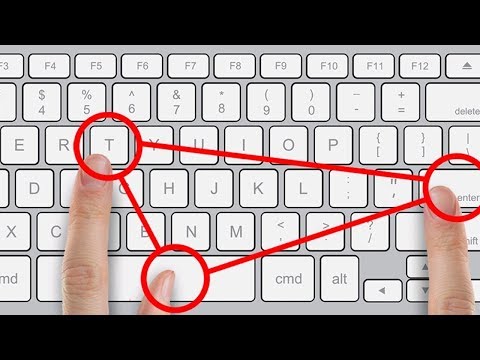Rien n’est plus ennuyeux que d’obtenir votre connexion Internet fermée en raison de la météo, ou peut-être d’oublier de payer votre facture. Voyons comment vous pouvez être productif et diverti sans Internet.
Bien que de nombreuses personnes utilisent quotidiennement Internet pour leur travail, comme nous le faisons ici chez How-to Geek… si vous perdez votre connexion pendant un moment, vous aurez toujours le moyen de terminer votre travail, d'écouter de la musique, de regarder des films, etc. et jouer à des jeux PC. Les éléments auxquels vous n’avez pas accès sont votre messagerie électronique, votre messagerie instantanée, vos sites de réseautage social, vos documents en ligne et votre navigation en général. Nous avons rassemblé ici une liste de suggestions sur ce que vous pouvez faire lorsque votre connexion Internet est en panne.

Effectuer des tâches de maintenance du PC
Étant donné qu'Internet est source de nombreuses distractions, vous avez peut-être négligé la maintenance du système et l'organisation des fichiers pendant un certain temps. Parcourez et désinstallez les programmes que vous n'utilisez plus ou dont vous n'avez plus besoin. L’un des meilleurs moyens de nettoyer les anciens programmes et les éléments restants consiste à utiliser Revo Uninstaller Pro ou Revo Uninstaller Free. Si tout va bien, il est déjà installé sur votre disque dur ou votre clé USB.

Si ce n’est pas le cas, vous pouvez toujours utiliser l’option Programmes et fonctionnalités du Panneau de configuration de Vista et Windows 7. (Ajouter ou supprimer des programmes dans XP) pour les enlever. Mais cela laissera beaucoup de dossiers restants et de paramètres de registre, en particulier si vous essayez de supprimer complètement iTunes et tout ce qui y est associé.

Parmi les autres tâches de maintenance que vous voudrez peut-être rattraper, vous devez libérer de l'espace sur votre disque dur en effectuant un nettoyage de disque. Avant de nettoyer le disque, enregistrez tous les travaux ouverts et fermés de tous les programmes. Puis cliquez sur Démarrer et tapez % temp% dans la zone de recherche ou la ligne d’exécution de XP et appuyez sur Entrée.





Si Windows n’est pas configuré pour défragmenter automatiquement le disque dur, le moment est peut-être bien choisi pour exécuter le processus ou le configurer selon un planning. Dans Windows 7, tapez défragmentation du disque dans la zone de recherche du menu Démarrer et appuyez sur Entrée.




Nettoyer le matériel physique de bureau et d'ordinateur portable
Au fil du temps, votre bureau recueille de la poussière et il est important de souffler le boîtier périodiquement. Obtenez de l'air en conserve et nettoyez tous les lapins de poussière de la machine. De plus, c’est le bon moment pour réinstaller la mémoire vive du système, vérifier les connexions des câbles, les cartes son et vidéo, etc.

Photo par: pointy
Une autre chose à faire est de nettoyer votre clavier et votre souris. Si vous ne l’avez pas fait récemment, vous serez surpris de la quantité de poussière, de miettes de nourriture ou peut-être de poils de chat qui se logent entre les touches. Encore une fois, vous pouvez utiliser Canned Air pour cela, ou si vous voulez être très complet, sortez chaque clé et retirez tout le bric-à-brac.
En parlant de chats, si vous êtes fatigué de voir votre ordinateur fonctionner alors qu'il devrait être endormi parce que votre chat a un attrait pour le clavier, consultez notre article sur la façon d'empêcher la souris ou le clavier de sortir votre ordinateur du mode veille.

Photo par: –Amélie-
Productivité
Même avec Internet en panne, vous pouvez toujours être productif. Voici quelques suggestions sur les moyens de rester productif sans Internet. Si vous disposez de copies locales de documents Office, vous pouvez certainement continuer à les utiliser. Vous pouvez peut-être travailler sur un document PowerPoint, un document Word ou un tableur Excel.

Organisez vos listes de tâches et notes
Vous pouvez utiliser ce temps pour organiser vos notes et votre liste de tâches sans aucune distraction. Etant donné qu'Evernote et OneNote maintiennent la synchronisation de vos notes entre votre machine et «The Cloud», nous espérons que vous aurez ce dont vous avez besoin pour travailler.


Utilisez le temps de remue-méninges
Pendant que vous avez du temps libre sur le Web, vous pouvez utiliser ce temps pour réfléchir à des idées de projets professionnels, votre site Web ou d’autres collaborations sur lesquelles vous travaillez. Vous pouvez utiliser des applications simples telles que Notepad, Word ou des applications plus complexes telles que Action Outline.

Nettoyez votre boîte de réception
Bien que vous ne puissiez ni envoyer ni recevoir d’emails, vous pouvez prendre le temps de les nettoyer si vous utilisez un client de messagerie tel que Outlook ou Thunderbird. Parcourez et supprimez les messages inutiles, nettoyez vos éléments supprimés et exécutez Auto Archive. Cela vous aidera à mieux vous organiser lorsque votre connexion reviendra.


Apprenez à connaître les applications portables
Si vous possédez une clé USB avec PortableApps ou Lupo PenSuite, ce serait un bon moment pour explorer les applications et trouver des moyens de les utiliser pour améliorer votre productivité lors de vos déplacements.

Divertissement
Pendant que votre Internet est en panne, vous pouvez également trouver des moyens de vous divertir en attendant de le récupérer. Vous pouvez regarder ou écouter tout ce qui se trouve sur votre disque dur, par exemple des podcasts, des films, de la musique, des livres électroniques, etc.
Vous pouvez prendre ce temps pour organiser votre collection de photos locale avec des outils tels que Picassa ou la Galerie de photos Windows Live.


Si vous avez une carte tuner TV ou une configuration HTPC, vous pouvez toujours regarder la diffusion en direct ou vos chaînes câblées. (à condition que le câble ne soit pas abaissé également). Mais vous devriez toujours pouvoir obtenir des canaux Over the Air au moins en raccordant une antenne HD.


Jeux vidéo PC
De nombreux jeux sur PC exigent que vous soyez en ligne pour une action multijoueur, mais beaucoup incluent également un mode solo qui ne nécessite pas que vous soyez en ligne. Passez en revue et amusez-vous avec l'intrigue du mode solo.


eBooks
Si vous possédez Kindle pour PC ou Barnes & Noble’s Nook pour PC, vous voudrez peut-être prendre le temps de vous occuper de vos listes de lecture.


Accéder à un point d'accès Wi-Fi public
Si vous ne pouvez simplement pas rester en ligne pour terminer votre travail, consultez Facebook ou retrouvez les dernières vidéos de Lady Gaga, vous souhaiterez peut-être amener votre ordinateur portable, votre netbook, votre iOS ou votre appareil Android à un emplacement doté de Wi-Fi public.. Si vous le faites, veillez à suivre notre guide pour rester en sécurité sur un réseau Wi-Fi public.

Photo par: Commission de la bibliothèque du Nebraska
Prenez le temps de votre PC
En tant que geeks, la plupart d’entre nous passons beaucoup trop de temps sur l’ordinateur, alors faites une pause! Sortez et allez vous promener, lisez un livre, frappez le tapis roulant, travaillez à des tâches ménagères négligées. Parfois, il est bon de s’éloigner de tout ce qui a trait à la technologie pour se vider la tête.
Il existe en réalité un monde réel à explorer. Vous pouvez utiliser les temps d'arrêt Internet pour utiliser vos compétences de geek pour sortir et rencontrer de nouvelles personnes.

Photo par: Andrea Rose Marie
Ce ne sont là que quelques suggestions sur la façon dont vous pouvez toujours utiliser votre PC même lorsque votre connexion Internet est interrompue pendant une période prolongée. Ou utilisez-le comme une opportunité de sortir et de rencontrer des gens. La plupart d’entre nous ne savent pas comment nous en sommes sortis sans Internet, mais lorsque l’impensable se produit, vous pouvez toujours utiliser votre PC pour votre productivité et vos loisirs. Et vous? Que faites-vous avec votre PC lorsque votre connexion Internet est en panne? Laissez-nous un commentaire et laissez-nous savoir!